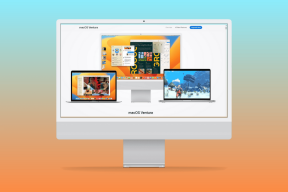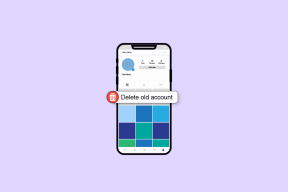Hvordan merke en tekstmelding som ulest på iPhone
Miscellanea / / June 13, 2022

Meldinger eller tekstmeldinger har blitt mer vanlig enn å ringe. Årsaken bak det er at det er praktisk, mindre tidkrevende og en hendig måte å svare på. Det kan hende du har lest en bestemt melding ved en feiltakelse og nå ønsker å sette den tilbake til ulest. Og det har fått mange av oss til å lure på hvordan man kan merke tekst som ulest iPhone. Det kan også være vanskelig å merke en melding som ulest på iOS-enheten. Så la oss gi deg måtene å gjøre det samme uten problemer.
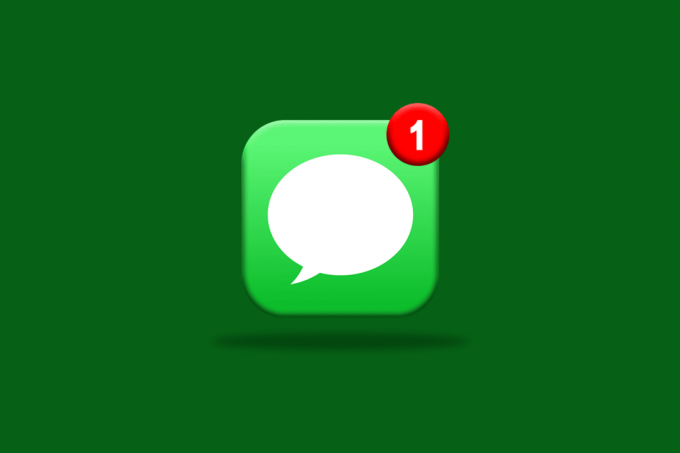
Innhold
- Hvordan merke en tekstmelding som ulest på iPhone
- Kan du uleste en tekstmelding på iPhone?
- Er det en måte å merke iMessages som ulest?
- Hvordan kan jeg lese en melding uten at den blir sett?
- Hvordan kan jeg lese en iMessage uten å åpne den?
- Kan du merke en iMessage som ulest på iPhone?
- Hvordan uleste en melding på iPhone iOS 14/15?
- Er det en måte å flagge meldinger på?
- Hvordan flagger du en tekstmelding på iPhone?
- Hvordan fjerner du en melding på Messenger?
- Hvordan sletter du uleste tekstmeldinger på iPhone?
- 10 iMessage tips og triks
- 1. Teksttone
- 2. Rist for å angre
- 3. Tekstgjenkjenning
- 4. iCloud-sikkerhetskopi
- 5. Diktat
- 6. Enhåndstastatur
- 7. Legg til nytt tastatur
- 8. Uleste meldinger
- 9. Teksterstatning
- 10. Klistremerker, emojier og mye mer
Du kan ikke uleste en melding på iPhone etter å ha lest den, men du kan lese meldingene uten å merke dem som sett eller lest. Og det kan også gjøres i Messages-appen din. Så fortsett å lese artikkelen for å lære trinnene for å merke en melding som ulest.
Kan du uleste en tekstmelding på iPhone?
Nei, er det ingen slik måte å uleste en tekstmelding for iPhone-brukere. I den siste oppdaterte versjonen av iOS har ikke alternativet for å merke tekst som ulest iPhone blitt aktivert. Selv om iPhone-brukere kan velge en annen utvei for å merke en melding som ulest. Fortsett å lese for å finne det ut.
Er det en måte å merke iMessages som ulest?
Nei. Den eneste måten er å les meldingen uten å merke den som lest. Brukere vil ikke finne en direkte måte å merke tekst som ulest iPhone på iMessage. Les svaret på følgende spørsmål for å lære metoden for å lese meldingen uten å merke den som sett.
Hvordan kan jeg lese en melding uten at den blir sett?
Hvis du vil lese en melding fra chatten, men ikke vil at den skal merkes som sett, følger du trinnene nedenfor for å merke tekst som ulest iPhone:
1. Åpne Meldinger app.

2. Finn ønsket ulest melding. Trykk og hold den fra chattelisten.

Chat-skjermen utvides, noe som vil hjelpe deg å lese meldingen uten å åpne den.
Les også: Slik slår du av levering stille på iMessage
Hvordan kan jeg lese en iMessage uten å åpne den?
Hvis du er i et dilemma om du skal åpne chatten for å lese meldingen eller ikke, har vi en vei ut for deg. Du kan lese en iMessage uten engang å måtte åpne den.
1. Start Meldinger appen på din iPhone og finn ønsket ulest chat.
2. Trykk og hold ønsket chat som du vil lese.

Chat-skjermen utvides, gir et ordentlig overblikk over chatten. Du kan lese meldingen herfra uten å åpne chatten.
Kan du merke en iMessage som ulest på iPhone?
Ja, kan du merke en iMessage som ulest på iPhone ved slå av Send lesebekreftelser alternativ.
Hvordan uleste en melding på iPhone iOS 14/15?
For å merke tekst som ulest iPhone, må du følge noen grunnleggende instruksjoner siden iOS-enheter ikke har en direkte måte å merke en melding som ulest. Les og følg de kommende trinnene for å slå av Send lesebekreftelser til uleste meldinger.
Merk: Denne metoden gjelder kun på iOS 13 og nyere for å uleste en melding. Følgende trinn utføres på iPhone 13.
1. Åpne Innstillinger app på din iPhone.

2. Sveip ned og trykk på Meldinger.

3. Slå av bryteren for alternativet Send lesebekreftelser.

Hvis du slår av lesekvitteringene, vil ikke folk varsle om at du har lest meldingene deres.
Les også: 14 beste gratis nettsteder for anonyme meldinger
Er det en måte å flagge meldinger på?
Nei, det er ingen måte å flagge meldinger på. Bare e-postmeldinger kan flagges i Gmail-applikasjonen.
Hvordan flagger du en tekstmelding på iPhone?
Alternativet for å flagge en tekstmelding på iPhone er ikke tilgjengelig på nylige iOS-oppdateringer 14/15.
Hvordan fjerner du en melding på Messenger?
Du kan avse/uleste en melding på Messenger ved hjelp av følgende trinn:
1. Åpne budbringer applikasjon.
2. Sveip til venstre ønsket chat.
3. Nå, trykk på Merk som ulest alternativ.

Meldingen vil vises som ulest etter å ha trykket på dette alternativet.
Les også: Slik utfører du Instagram-meldingsgjenoppretting
Hvordan sletter du uleste tekstmeldinger på iPhone?
Hvis du har uleste meldinger på iPhone og ønsker å slette dem, utfør trinnene nedenfor på iPhone:
1. Åpne Meldinger applikasjon.
2. Sveip til venstre ønsket ulest melding som er uthevet med en blå prikk, som vist nedenfor.
3. Trykk på Slett-ikon.

10 iMessage tips og triks
Dette var måtene å merke tekst som ulest iPhone. La oss nå se noen kule tips og triks for iMessage. Disse tipsene og triksene kan utføres på Innstillinger og Meldinger applikasjoner på din iPhone.
1. Teksttone
Å angi tilpassede ringetoner er noe alle kanskje har gjort. Men visste du at du kan nå legg til egendefinerte toner i tekstmeldinger med iMessage? For å gjøre det, velg en teksttone i innstillingene som du velger.

2. Rist for å angre
Det er ikke bare én måte å angre den skrevne teksten i en chat. Du gjør det mest sannsynlig ved å skyve hele teksten tilbake. Men det er enda en enklere måte å gjøre det på. Du kan gjøre det ved å riste din iPhone, som automatisk gir deg et alternativ til Angre skriving. Kult, ikke sant?
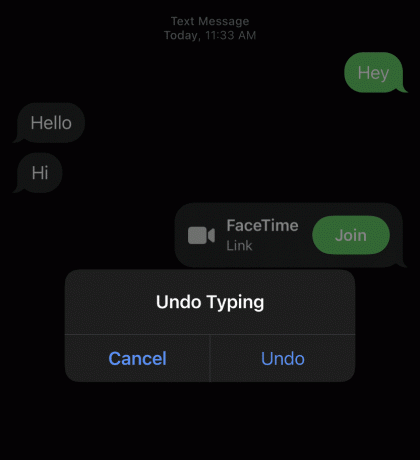
3. Tekstgjenkjenning
Hvis du er for opptatt med jobb eller bilkjøring, kan du slå på tekstgjenkjenning i innstillinger som hjelper lytte til beskrivelsen av den mottatte teksten.

4. iCloud-sikkerhetskopi
Hvis dataene dine blir slettet fra iPhone, kan du enkelt gjenopprette den fra iCloud. Det samme er tilfellet med iMessages. Du kan alltid få tak i iMessages fra telefonens iCloud-sikkerhetskopi.

Les også: Fiks iCloud-bilder som ikke synkroniseres til PC
5. Diktat
Dikteringsalternativet i iMessages lar deg diktere meldingen du ønsker å behandle, noe som gjør det ekstremt enkelt under kjøringer eller når du kommer for sent.

6. Enhåndstastatur
Multitasking er det alle gjør. Hvis du også liker å sende tekstmeldinger med en av hendene, kan et enhåndstastatur være til stor nytte for deg. Dette alternativet lar deg rask tilgang til tastaturet på en av sidene du velger for å hjelpe deg med teksten komfortabelt.
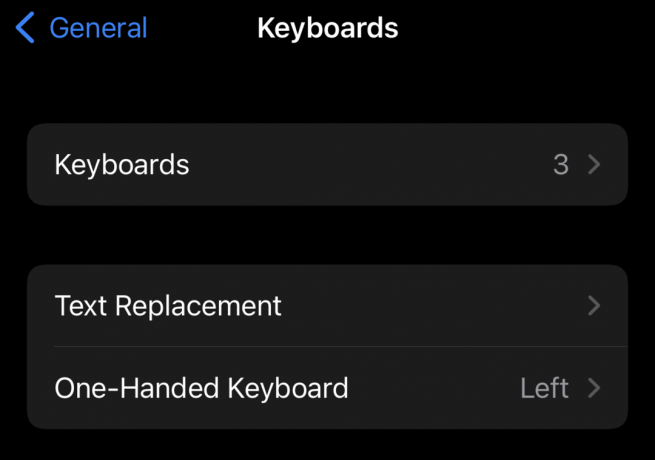
7. Legg til nytt tastatur
Flerspråklige mennesker kan ha mye nytte av dette trikset. Hvis du tilfeldigvis snakker mange språk, lar det nye tastaturalternativet deg legg til språket av dine preferanser til listen, noe som gjør det behagelig for deg å bytte mellom språk mens du enkelt sender tekstmeldinger.

Les også: 9 beste Android-smarttelefoner med tastaturer
8. Uleste meldinger
Med iMessage kan du kontrollere hvem som kan se lesebekreftelsene dine. Du kan slå av bryteren for alternativet Send lesebekreftelser og merk tekst som ulest iPhone.

9. Teksterstatning
Teksterstatning er et annet tips du kan bruke til lage tekstsnarveier. Tilpass snarveier på egen hånd til erstatte lange ord, noe som gjør det enklere for deg å sende tekstmeldinger raskere og bedre.

10. Klistremerker, emojier og mye mer
For å krydre ting og bringe underholdningen videre, har iMessages en spesiell funksjon som lar deg gjøre det bruk forskjellige klistremerker og ansiktsgjenkjennings-emojier for å fortsette moroa.

Anbefalt:
- Fix iMessage må være aktivert for å sende denne meldingen
- Slik legger du til og fjerner personer i gruppetekst på iPhone
- Hvordan lese Instagram-meldinger uten å bli sett
- Hvordan fikse meldinger som ikke fungerer på Mac
Så, dette er svarene på spørsmålene vedr merk tekst som ulest iPhone mange av dere hadde. Vi håper du fikk svar på spørsmålene dine fra denne artikkelen. Nevn eventuelle spørsmål eller forslag angående dette eller andre emner i kommentarfeltet nedenfor.